ERR_CERT_COMMON_NAME_INVALID, web sitesi yükleme işlemi sırasında karşılaşılan yaygın bir hatadır. Bazen bunun nedeni Web Sitesindeki sertifika hatası olabilir. Arkasında bozuk önbellek, korumalı içerikleri oynatma izninin devre dışı bırakılması, güvenli tarama koruma düzeyi, DNS adresi vb. gibi birçok neden olabilir. Aşağıda bu hatayı nasıl düzeltebileceğimizi görelim.
İçindekiler
Düzeltme 1 – Güvenli gezinme için korumayı iyileştirin
Adım 1: tıklayın üç nokta tarayıcının sağ üst köşesindeki öğesini seçin ve ayarlar açılır menüden.

Adım 2: Sol taraftaki menüden P'ye tıklayınriya ve güvenlik.

3. Adım: üzerine tıklayın Güvenlik Gizlilik ve Güvenlik bölümünde.
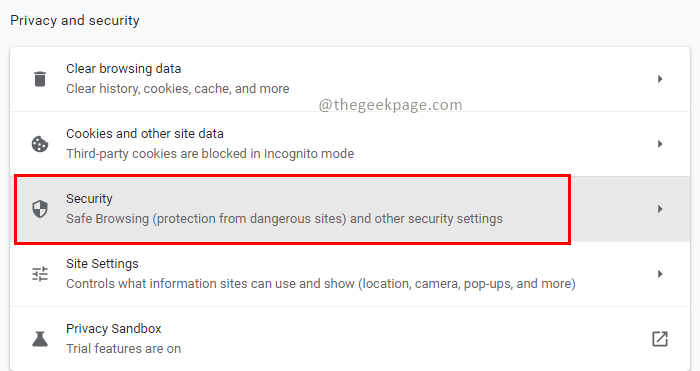
Adım 4: Güvenli Tarama bölümünde, Gelişmiş koruma.
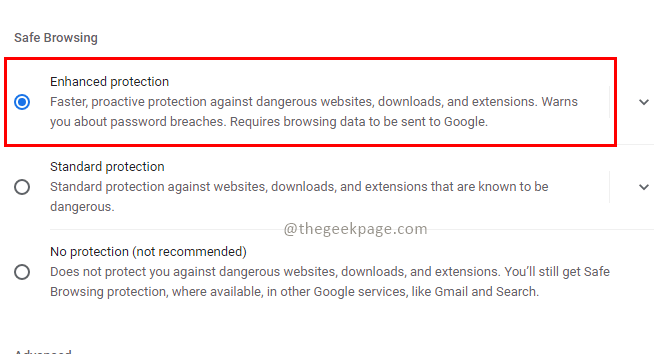
Düzeltme 2 – Korumalı içeriği oynatın
Adım 1: tıklayın üç nokta tarayıcının sağ üst köşesindeki öğesini seçin ve ayarlar açılır menüden.

Adım 2: Sol taraftaki menüden üzerine tıklayın. Gizlilik ve güvenlik.

3. Adım: üzerine tıklayın site ayarları Gizlilik ve Güvenlik bölümünde.
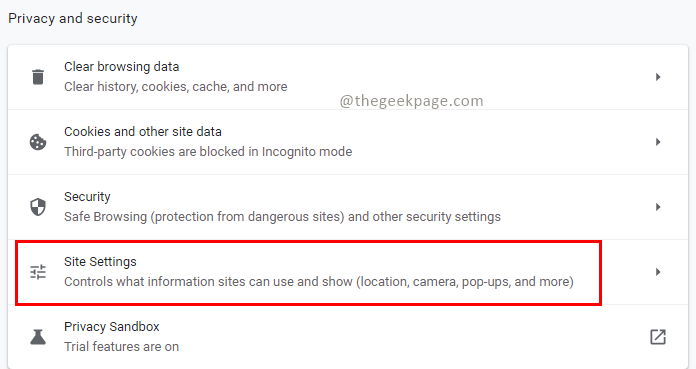
Adım 4: Site Ayarlarında içerik bölümüne gidin ve tıklayın Ek içerik ayarları.
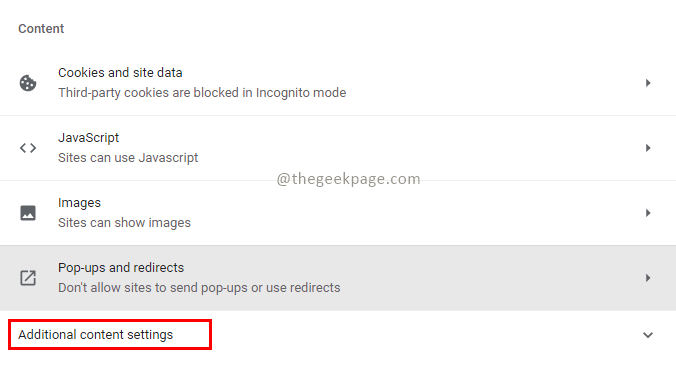
Adım 5: üzerine tıklayın korumalı içerik kimlikleri Ek içerik ayarlarında.
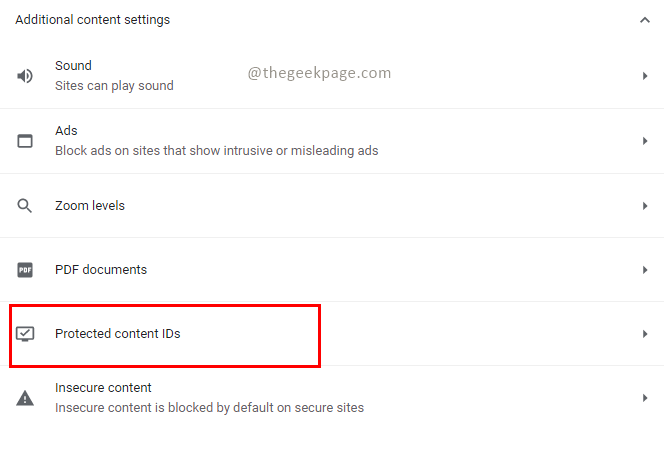
6. Adım: Korumalı İçerik Kimliği ayarlarında Siteler korumalı içeriği oynatabilir ve Siteler, korumalı içeriği oynatmak için tanımlayıcıları kullanabilir seçilirler.
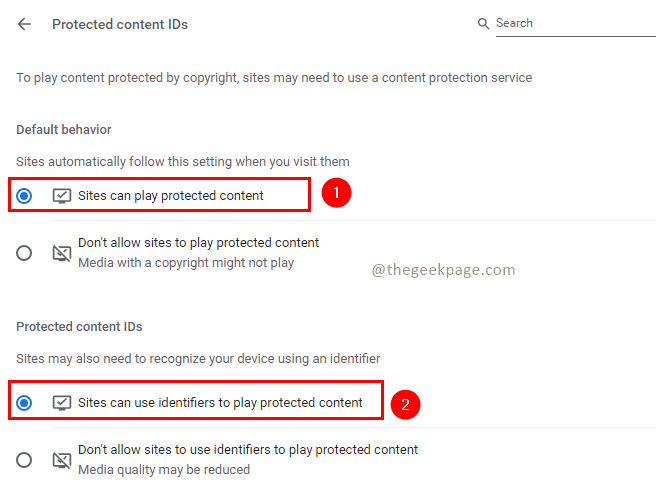
Düzeltme 3 - Tarama verilerini temizle
Adım 1: Basın Ctrl+Shoft+Delete tarayıcıdaki tuşlar.
Adım 2: Tarama Verilerini Temizle penceresinde, ileri sekmesinde, Zaman aralığını seçin Her zamanve tüm onay kutularını seçin. sonra tıklayın Net veriler önbelleği temizlemek için.
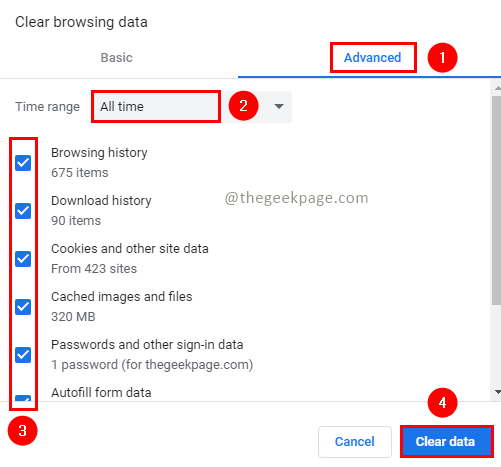
Düzeltme 4 - Tarayıcı ayarlarını sıfırlayın
Adım 1: Tarayıcıyı açın ve ardından aşağıdakileri gösteren simgeye tıklayın. üç nokta seçenek. bu yol açar ayarlar açılır menüden seçeneği.

Adım 2: üzerine tıklayın ileri sol taraftaki menüde.
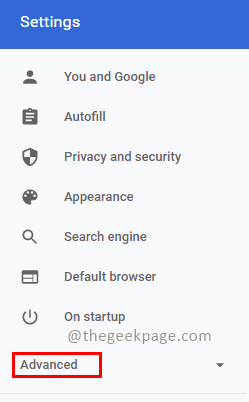
3. Adım: Seçin Sıfırlama ve temizleme gelişmiş ayarlarda.
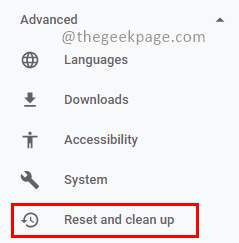
4. Adım: Seçin Ayarları orijinal varsayılanlarına geri yükleyin Sıfırlama ve temizleme bölümünde.
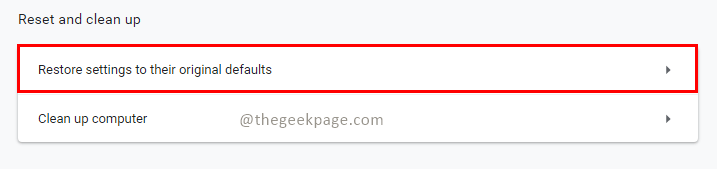
Adım 5: Onay açılır penceresi görünecek, üzerine tıklayın Ayarları Sıfırla Devam etmek için.
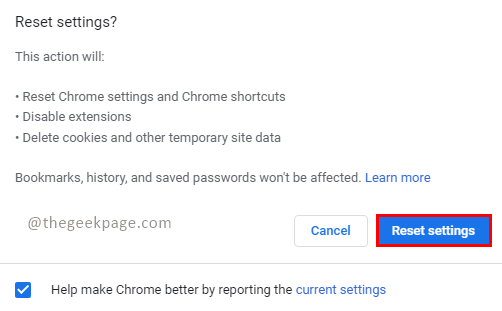
Fix 5 - Otomatik saat dilimi ayarlarını devre dışı bırakın
Adım 1: Basın Kazan + R tuşlar, tür ms ayarları: tarih ve saat ve tıklayın tamam.
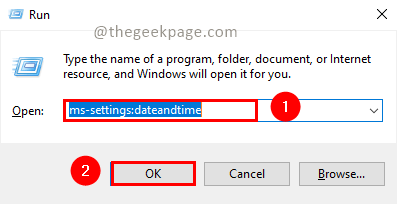
Adım 2: Devre dışı bırakmak ayarlar Zamanı otomatik olarak ayarlayın,Saat dilimini otomatik olarak ayarlayın, ve Gün ışığından yararlanma saatini otomatik olarak ayarlayın. Saat diliminizi manuel olarak seçebilir ve ayarlayabilirsiniz.

Düzeltme 6 – DNS adresini değiştirin
Adım 1: Basın Kazan + R tuşlar, tür ms ayarları: ağ ve tıklayın tamam.
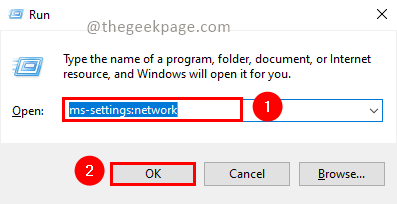
Adım 2: üzerine tıklayın Bağdaştırıcı seçeneklerini değiştir Ağ ayarlarınızı değiştirin bölümünde.
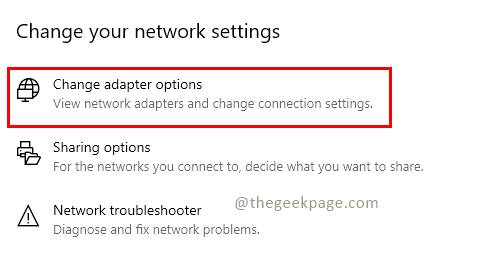
Adım 3: Bağlı olduğunuz bağlantıyı seçin, sağ tık üzerine tıklayın ve Özellikler.
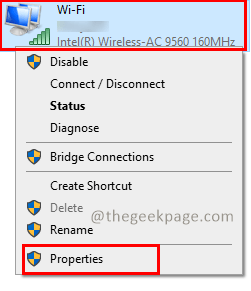
Adım 4: Özellikler penceresinde, ağ sekmesini seçin ve seçin İnternet protokolü sürüm 4(TCP/IPv4), ve üzerine tıklayın Özellikler.
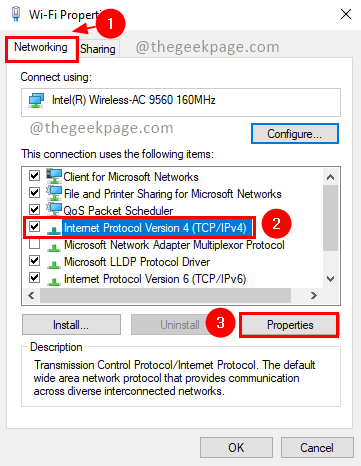
Adım 5: İnternet protokolü sürüm 4(TCP/IPv4) penceresinde, Aşağıdaki DNS sunucu adreslerini kullanın. Girmek 8.8.8.8 Tercih Edilen DN Sunucusu adresi için ve 8.8.4.4 Alternatif DNS sunucu adresi için. Tıklamak tamam.
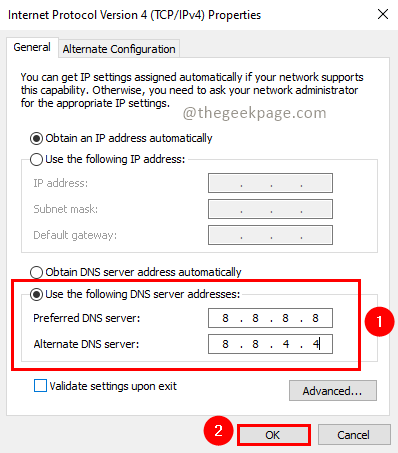
Düzeltme 7 - Yeniden başlatın ve sorunun çözülüp çözülmediğini kontrol edin
Yukarıdaki adımları uyguladıktan sonra sisteminizi yeniden başlatın ve sorunun çözülüp çözülmediğini doğrulayın.
Bu kadar!! Umarım bu makale bilgilendirici olmuştur ve sorunu çözmüştür. Lütfen yorum yapın ve bize bildirin. Okuduğunuz için teşekkürler.


